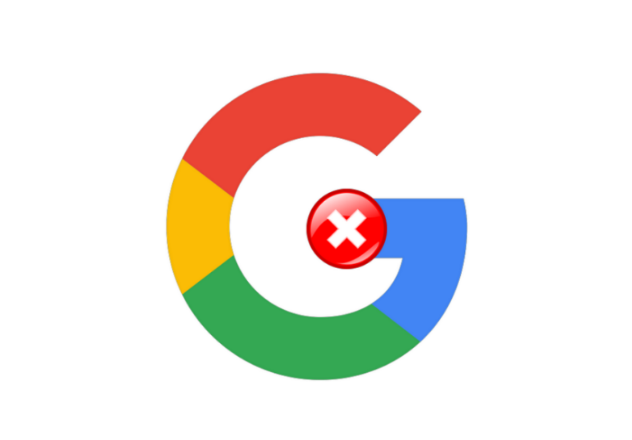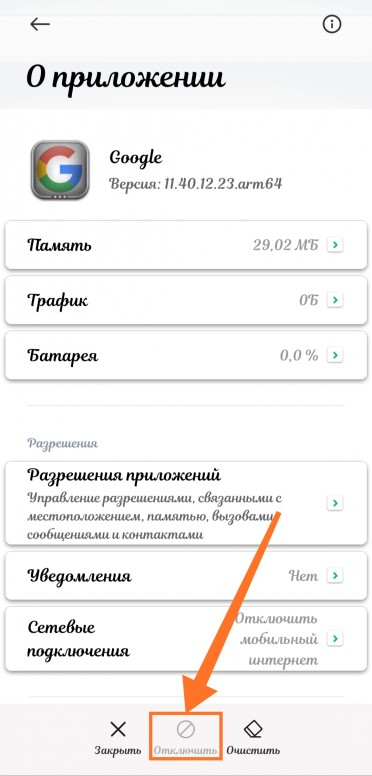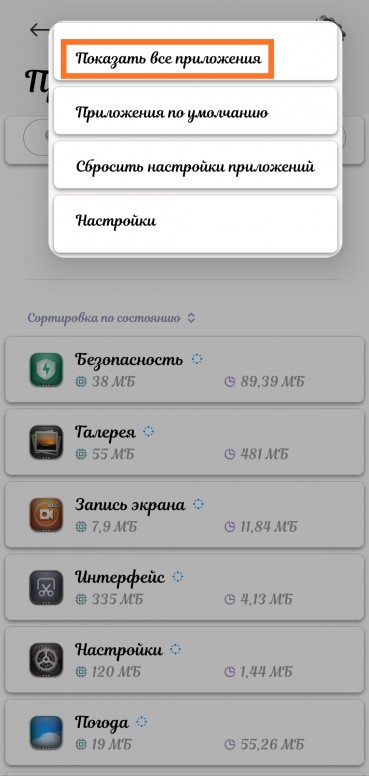в приложении google services framework произошла ошибка xiaomi
Что такое Google Services Framework на Андроид?
На смартфоне по умолчанию установлено несколько сотен системных приложений, которые играют важную роль и позволяют всем программам корректно работать. Большинство подобных утилит скрыто в настройках смартфона, а также не подлежат удалению – избавиться от них получится только при наличии root-прав. Однако о предназначении некоторого софта вообще ничего неизвестно – и это вызывает вопросы у начинающих и даже продвинутых пользователей. Предлагаем разобраться, что такое Google Services Framework на Андроид и почему с работой данного компонента часто связаны ошибки.
Google Services Framework – что это?
И для начала нужно понять, что Google Services Framework – это системное приложение, по умолчанию установленное на каждом телефоне или планшете Android. В его названии присутствует наименование крупнейшей мировой компании, а значит программа имеет какое-то отношение к известным всем сервисам. Да, так и есть, ведь утилита связана с работой Play Маркета, уведомлений, Gmail и даже аккаунтом Google.
По одной из версий, являющейся наиболее правдоподобной, приложение Google Services Framework отвечает за обмен оповещениями со специальными серверами. Например, устройство посылает сигнал, когда в работе одного из компонентов произошла серьёзная ошибка. Но это лишь предположение, выдвинутое на форуме продвинутыми пользователями смартфонов. Возможно, что программа попросту контролирует корректную работу всех сервисов, а также позволяет им обновляться.
И если вы интересуетесь, можно ли удалять Google Services Framework, то ответ будет отрицательным. Все делом в том, что после принудительного уничтожения приложения могут возникнуть проблемы с функционированием ряда сервисов. Речь идет о Play Маркете, посредством которого устанавливаются приложения, YouTube, Gmail и других программах. Поэтому, во избежание ошибок, рекомендуем не удалять важную системную утилиту. Она не занимает много места (около 50 МБ), да и никак себя не проявляет.
Почему в работе Google Services Framework произошла ошибка?
Некоторые пользователи сталкиваются с тем, что в приложении Google Services Framework происходят непонятные ошибки. В этом случае на экране смартфона появляется уведомление о сбое, которое на время удается убрать. Но проблема в том, что оно снова отображается спустя несколько минут – и это сильно мешает. Но устранить неполадку достаточно легко, и для этого потребуется очистить кэш:
Как результат – ошибка, связанная с сервисами Google, должна благополучно исчезнуть. Но если этого не произошло, то рекомендуем очистить все данные, воспользовавшись предыдущим руководством. Также можно попробовать принудительно остановить приложение, а затем заново его запустить. В любом случае убрать сбой реально, и для этого не придется сбрасывать телефон до первоначального состояния.
Таким образом, мы подробно рассмотрели, что такое Google Services Framework на Андроид и как убрать ошибку в работе компонента. Если кратко, то программа связана с сервисами Google, установленными на большинстве смартфонов. Есть вопросы по теме статьи? Будем рады ответить на них в комментариях!
Xiaomi Service Framework — что это за приложение и как его отключить
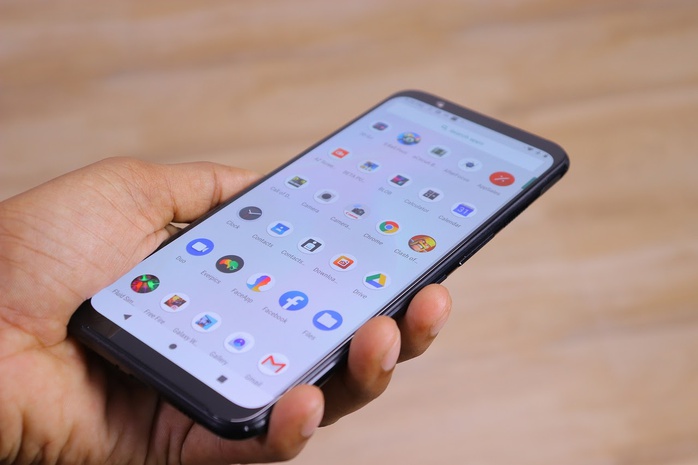
Фото: pixabay.com
Ваш новенький Xiaomi быстро разряжается без видимых причин? Всё потому, что некоторые приложения могут работать в фоновом режиме, потребляя не только энергию, но и трафик. Одна из таких программ — Xiaomi Service Framework. Возможно, вы видели это приложение на своем телефоне, но точно никогда сами не скачивали его. Для чего оно вообще нужно и можно ли его удалить без последствий для смартфона, Xiaomi держит почти что в тайне от пользователей. Но мы сейчас разберемся.
Почему Xiaomi Service Framework «жрет» трафик и батарею вашего смартфона
Приложение Xiaomi Service Framework создано для синхронизации и доставки оповещений от гаджетов, «привязанных» к телефону, например от смарт-часов. Это системное приложение, и оно постоянно поддерживает связь с облаком Mi Cloud, в результате чего даже в фоновом режиме потребляет интернет-трафик и расходует заряд аккумулятора.
Узнать, сколько реально трафика тратит программа, очень просто:
1. Перейдите в «Настройки» смартфона в раздел «Все приложения».
2. Найдите в списке Xiaomi Service Framework и нажмите на него.
3. Посмотрите в открывшейся информации о приложении, сколько трафика было потрачено.
Чтобы понять, насколько существенно Xiaomi Service Framework разряжает батарею, нужно снова открыть настройки:
1. В «Настройках» зайдите в категорию «Безопасность».
2. Отыщите вкладку «Потребление трафика».
3. Откройте «Системные приложения» и найдите в списке Service Framework.
Здесь вы увидите, сколько именно заряда израсходовала системная программа и за какое время.
Как отключить Service Framework в смартфоне Xiaomi
Удалять приложение не рекомендуется, так как оно системное, однако можно просто его отключить. Смело делайте это, если не пользуетесь функциями Mi Cloud. Есть два способа отключить Service Framework: без использования root-прав или при их наличии.
Отключаем Service Framework без root-прав
1. В «Настройках» вам нужен раздел «Батарея и производительность».
2. Найдите пункт «Питание» или «Расход заряда батареи» (зависит от версии ПО).
3. Пять раз нажмите на пункт «Включить».
4. Появится режим «Максимальный», его нужно активировать.
5. Выбираем приложение Xiaomi Service Framework и активируем опцию «Ограничение фоновой активности».
Важная деталь: этот способ сработает, если смартфон Xiaomi не обновлен до версии MIUI 10. В ином случае отключить Xiaomi Service Framework можно только с root-правами.
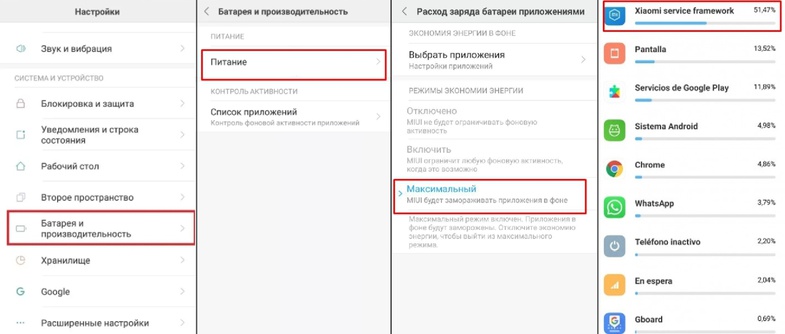
Отключаем Service Framework без root-прав (посмотрите, сколько неприлично много энергии иногда потребляет это системное приложение!)
Отключаем с root-правами
1. В «Настройках» смартфона найдите раздел «О телефоне».
2. Отрывисто нажимайте на строку с версией системы MIUI, пока не появится уведомление о получении root-прав.
3. Теперь найдите в этом же разделе пункт «Для разработчиков».
4. Включите функцию «Отладка по USB».
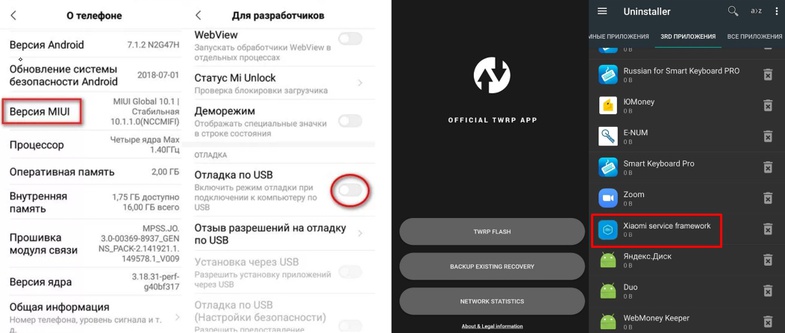
Отключаем Service Framework c root-правами с помощью приложений TWRP и Root Uninstaller
Для дальнейших действий нужны два приложения: TWRP (Team Win Recovery Project) и Root Uninstaller:
1. Устанавливаем Team Win Recovery Project.
2. Возвращаемся в настройках в раздел «О телефоне».
3. Находим «Обновление прошивки» и нажимаем на «…».
4. Перезагружаемся в Recovery.
5. Устанавливаем приложение Root Uninstaller.
6. Запускаем его, разрешаем доступ к root-правам.
Далее остается найти Xiaomi Service Framework в списке приложений и «заморозить» ненавистную утилиту.
Как еще уменьшить расход трафика приложением Service Framework
Если не хотите отключать приложение, можете просто задать для него лимит по трафику:
1. Найдите в «Настройках» раздел «Передача данных». В некоторых версиях ПО он называется «Интернет».
2. Откройте «Контроль трафика».
3. Нажмите на «Тарифный план» и далее перейдите к пункту «Лимит трафика».
4. Определите предельный объем трафика для приложения.
Как только программа израсходует выделенные мегабайты, доступ к интернету для нее будет автоматически ограничен.
Оптимизация работы Xiaomi Service Framework
Если вам важна синхронизация, то можете просто ограничить «поле деятельности» Xiaomi Service Framework, чтобы приложение работало, но не потребляло много интернет-трафика и заряда аккумулятора. Сделать это легко:
1. В «Настройках» откройте пункт «Дополнительно или «Расширенные» (в разных версиях ПО названия отличаются).
2. Выберите «Конфиденциальность».
3. Перейдите во вкладку «Доступ к уведомлениям».
4. Найдите в списке Xiaomi Service Framework и отключите его.
5. Вернитесь в настройки конфиденциальности и выберите пункт «Приложения с доступом к данным».
6. Также отыщите Service Framework и ограничьте его активность.
Теперь Xiaomi Service Framework не будет «читать» все сообщения, служебные уведомления и ваши личные данные.
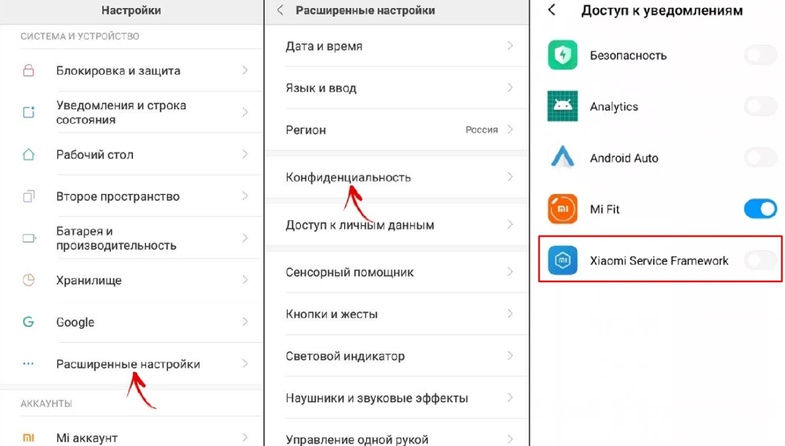
Сделав несколько тапов по экрану, вы сильно ограничите работу Xiaomi Service Framework, при этом оставив его включенным
Заключение
Теперь, выяснив, что за программа Xiaomi Service Framework, вы можете смело ее отключать. Большинству пользователей смартфонов китайского бренда это системное приложение не нужно на практике. Если возникнет необходимость вернуть полноценный доступ к Mi Cloud, вы сможете в любой момент активировать отключенный софт.
В приложении Google снова произошла ошибка Xiaomi
Инструкция для пользователей
Есть два варианта действий. Первый связан с приложением Google Play Market. Заходим в утилиту. В верхней правой части вы увидите иконку с вашими инициалами или аватаркой. Нажимаем на нее, что приводит к появлению меню настроек. Тут требуется выбрать строки «Настройка» — «Настройка подключений» и в открывшемся списке найти пункт «Автообновление приложений». Эту функцию вам и нужно отключить.
Потом возвращаемся в основное меню настроек на телефоне. Пролистываем его до строки «Приложения» — «Все приложения». На экране вы увидите сверху справа изображение трех вертикальных точек, по которым и надо кликнуть. Появится всплывающее меню, первым пунктом которого будет «Показать все приложения». Тут следует найти утилиту Google, нажать на строку и выбрать пункт «Удалить обновления». Если ошибка все равно сохраняется, то нажимаете на «Закрыть». Это приведет к принудительному закрытию программы и удалению обновлений.
Такая проблема появилась с выходом прошивки 12.23.16.23, поэтому периодически просматривайте в Play Market, не вышло ли новая версия. Когда она появится в доступе, то скачайте и установите ее.
Есть и второй вариант действий. На экране телефона найдите ярлык утилиты Google, который нужно удерживать в течение нескольких секунд, пока не появится всплывающее меню. Нам необходим пункт «О приложении», где выбирается строка «Удалить обновления» с подтверждением вашего действия.
Если на Xiaomi ошибка приложения сервисов Google связана с обновлениями, то после выполненных мероприятий она уже не будет вас беспокоить.
Почему Сервисы Google Play вылетают с ошибками
Расположение в системе Сервисов Google Play определяет производитель устройства. На одних девайсах они хранятся в системных каталогах /system/app или /system/priv-app, на других — в папке пользовательских приложений /data/app. Однако многие юзеры (счастливые обладатели рутированных устройств) переносят все доступные программы из папки /data/app на съемную SD-карту, в том числе и Сервисы. А им для полноценной работы необходимо находиться во внутренней памяти телефона или планшета. Это и становится одной из самых частых предпосылок ошибки.
Прочие возможные причины сбоя запуска Сервисов Google Play:
Важно знать, что Сервисы Гугл Плэй выпускаются в разных версиях. Каждая из них предназначена для группы гаджетов с определенным разрешением экрана (точнее, плотностью пикселей), архитектурой процессора и поколением Андроида. Чтобы узнать, какая версия установлена на вашем телефоне или планшете, запустите его настройки, откройте раздел «Приложения», найдите Сервисы Google Play и зайдите в их свойства. Версия указана во второй строке сверху. Самое важное значение для поиска файла на просторах сети имеют 3 цифры в скобках, которые отделены от остальной группы дефисом. В моем примере это 240.
Более подробные сведения о версиях Сервисов приведены здесь.
Prilozhenie-Google-ostanovleno-kak-ispravit.png (42.74 KB, Downloads: 19)
2021-06-22 17:43:14 Upload
IMG_20210622_125500.jpg (391.57 KB, Downloads: 15)
2021-06-22 15:09:18 Upload
IMG_20210622_125530.jpg (410.35 KB, Downloads: 17)
2021-06-22 15:09:31 Upload
Рейтинг
| ничего не помогло, и нет у меня простого гугла, только гугл плэй и тд, а самого ОБЫЧНОГО ГУГЛА НЕТ. |
4193709473
ничего не помогло, и нет у меня простого гугла, только гугл плэй и тд, а самого ОБЫЧНОГО ГУГЛА НЕТ.
Ну на форуме просто какая то Гугл Корона! Вакцинироваться надо было отключением автообновлений давно 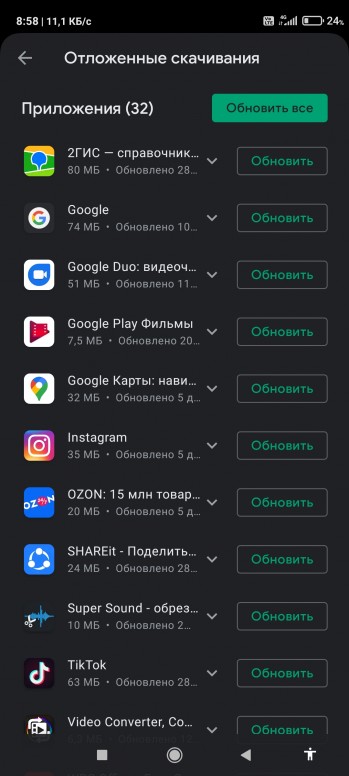 |
Screenshot_2021-06-22-08-58-34-712_com.android.vending.jpg (447.07 KB, Downloads: 19)
2021-06-22 14:22:12 Upload
| Заходим в плей макет, вкладка управление ищем гугл и удаляем после стал работать |
Mi Comm APP
Получайте новости о Mi продукции и MIUI
Рекомендации
* Рекомендуется загружать изображения для обложки с разрешением 720*312
Изменения необратимы после отправки
Cookies Preference Center
We use cookies on this website. To learn in detail about how we use cookies, please read our full Cookies Notice. To reject all non-essential cookies simply click «Save and Close» below. To accept or reject cookies by category please simply click on the tabs to the left. You can revisit and change your settings at any time. read more
These cookies are necessary for the website to function and cannot be switched off in our systems. They are usually only set in response to actions made by you which amount to a request for services such as setting your privacy preferences, logging in or filling in formsYou can set your browser to block or alert you about these cookies, but some parts of thesite will not then work. These cookies do not store any personally identifiable information.
These cookies are necessary for the website to function and cannot be switched off in our systems. They are usually only set in response to actions made by you which amount to a request for services such as setting your privacy preferences, logging in or filling in formsYou can set your browser to block or alert you about these cookies, but some parts of thesite will not then work. These cookies do not store any personally identifiable information.
These cookies are necessary for the website to function and cannot be switched off in our systems. They are usually only set in response to actions made by you which amount to a request for services such as setting your privacy preferences, logging in or filling in formsYou can set your browser to block or alert you about these cookies, but some parts of thesite will not then work. These cookies do not store any personally identifiable information.
Почему появляется ошибка в Сервисы Гугл Плей и как исправить ее
Владельцы мобильных устройств Android прекрасно знают, что для скачивания любого официального контента нужно зайти в сервис Google Play. Здесь выложены разные приложения, помогающие ускорить работу системы, антивирусы на любой вкус, игры и другие очень полезные инструменты для работы и развлечений. Но часто на экране появляется сообщение, что в приложении сервисы Google Play произошла ошибка. Обычно вместе с этим грустным сообщением указывается код, по нему можно определить причину, по которой сервис не может работать. Давайте разбираться, какие ошибки бывают и как исправить их самостоятельно.
Из статьи вы узнаете
Простое сообщение без нумерации
Это очень распространенная причина, которая может возникнуть из-за конфликта версии сервиса Гугл Плей c самой версией ОС устройства, или из-за возникшего сбоя в работе Маркета.
Если ваш телефон или планшет предупредил о неизвестной ошибке, то есть без указания кода, то можно попробовать ее устранить самостоятельно, проделав следующие шаги:
В большинстве случаев этот способ устраняет возникшие неполадки в работе сервиса, но если этого не произошло, то можно решить проблему простым удалением его из системы, а после этого нужно загрузить и установить последнюю версию Маркета.
Неизвестная ошибка очень часто возникает из-за неверной установки даты и времени. Устранить несоответствие можно также из системных настроек в одноименной графе – можно выбрать синхронизацию с интернетом в автоматическом режиме или задать нужные значения вручную.
Также причиной может служить отсутствие выхода в интернет, и если вы используете беспроводные сети, то проверьте пароль входа и свой логин, вполне вероятно, что после исправления вы сможете войти на страницу сервисной службы Google Play.
Нумерованные ошибки
Если на экране своего устройства вы видите номер ошибки Сервисы Гугл Плей, то это поможет идентифицировать возникшую проблему, и быстро исправить ее. Далее приводим список самых частых ошибок и даем конкретные советы, что делать в том или ином случае.
Эта неполадка может быть спровоцирована неправильной установкой сервисной службы, когда пользователь решил вначале удалить, а потом установить вновь службу Маркета. Дело в том, что в таком случае в системе остаются много следов, не удаленных папок, которые и не дают сделать правильную установку, то есть вызывают конфликт.
Вообще-то неполадкой это назвать нельзя, просто система вам, таким образом, сообщает о недостаточности места в памяти вашего устройства. Google Play – системное приложение, и оно обязательно должно быть установлено в память самого устройства, и если места недостаточно, то выскакивает сообщение об этой ошибке.
Чтобы система работала без сбоев сделайте следующее:
Много места занимают и записи кэша, и хорошо было бы от них освободиться, как чистить устройство мы рассказали на примере выше.
Эта проблема может появиться из-за наличия сразу нескольких аккаунтов Google, и на самом устройстве, и в сервисах. Что бы решить проблему, из основной учетной записи войдите в настройки, и удалите сервис, а затем вновь установите его. Проблем не должно быть.
Также могут возникать неполадки из-за подключения к прокси-серверу (используется для открытия запрещенных в России сайтов), при перенаправлении в другую страну получить обновления невозможно, поэтому выскакивает номер именно этой неполадки. Чтобы избавиться от возникшей проблемы следует вначале остановить работу Cервисов Google, а затем очистить все данные.
Эта неполадка появляется во время неправильного определения созданного аккаунта, и чтобы от нее избавиться, вначале нужно удалить неправильную учетную запись, а потом вновь создать ее на своем устройстве. После удаления не забудьте перезагрузить ваше устройство, чтобы изменения вступили в силу!
Эта ошибка сервисов Гугл Плэй связана с отсутствием возможности удаления и переустановки приложения из конкретной учетной записи.
В этом случае произошел сбой виртуальной машины Dalvik, которая использует программное обеспечение под управлением Java. И в этом случае, в принципе, как и первое действие во всех остальных, нужно очистить все записи созданного кэша в сервисных службах Google Play и Play Market из главного меню настроек. Поочередно проведите зачистку и сделайте рестарт.
Если эти действия не привели к успеху, то можно сбросить все настройки устройства до заводских значений, из главного меню настроек. Если есть ценная информация, то перенесите ее на карту памяти или компьютер, и только потом делайте сброс.
Ошибка с кодом rh-01
В последнее время это довольно распространенная проблема. Решается несколькими способами. Об этом мы писали в статье « Устраняем ошибку rh-01 ».
Выводы
Эти и другие виды ошибок в большинстве случаев исправляются зачисткой записей КЭШа. Ну а такой вид, как № 911 связан с неудачной попыткой выхода в интернет через беспроводную сеть Wi-Fi, здесь нужно только проверить все настройки, и задать новые значения для входа.